Sådan tjekker du appversionen på iPhone og Android
Miscellanea / / June 09, 2023
Har nogen bedt dig fortælle dem om versionsnummeret på en app installeret på din telefon? Du undrer dig måske, "Hvordan finder jeg appversionen?" Heldigvis er det nemt at gøre det. Lad os lære, hvordan du tjekker appversionen på iPhone og Android.
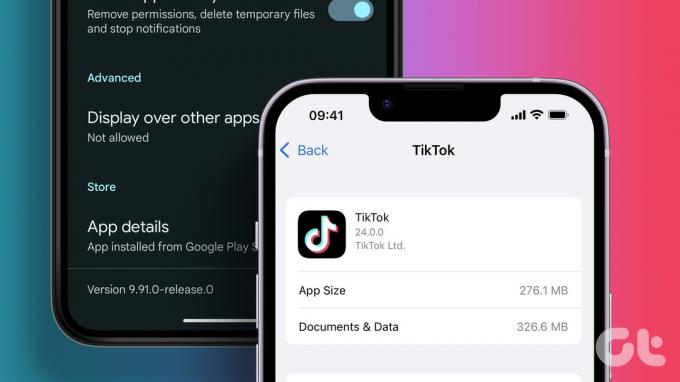
For de uvidende er appversionen et nummer, der hjælper med at vide, hvilken version af appen der er installeret på din telefon. Hver gang en app opdateres, ændres dens versionsnummer. At finde appversionen hjælper med fejlfinding eller rapportering af en fejl til app-udviklerne.
Sådan finder du appversionen på iPhone
Du kan tjekke appversionen af installerede apps på iOS-enheder på fire forskellige måder: fra indstillinger, appindstillinger, App Store og appmenuen. Lad os se på hver metode en efter en.
Bemærk: Du kan også bruge nedenstående metoder til at tjekke appversionen på din iPad.
Metode 1: Fra Indstillinger
Trin 1: Åbn Indstillinger på din iPhone.
Trin 2: Tryk på Generelt efterfulgt af iPhone Storage.

Trin 3: Rul ned og vent på, at din iPhone indlæser listen over de installerede apps. Tryk på den app, hvis versionsnummer du vil finde ud af. Lad os sige WhatsApp.
Trin 4: Du vil se versionsnummeret på appen nævnt under appnavnet.
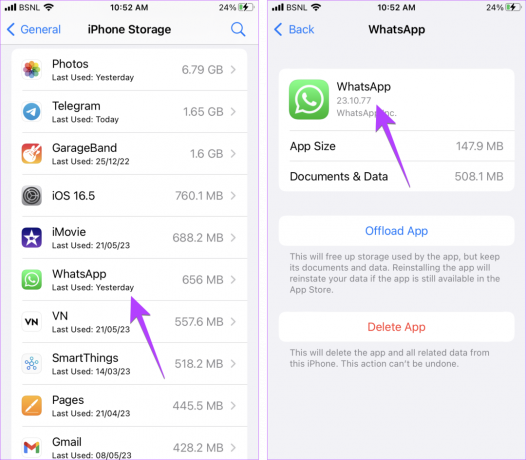
Tip: Ved hvordan frigør plads på din iPhone uden at slette apps.
Metode 2: Fra appindstillinger
Nogle apps viser også versionsnummeret på deres indstillingsside. Følg disse trin for at få versionsnummeret fra appindstillingerne:
Trin 1: Start Indstillinger på din iPhone.
Trin 2: Rul ned og tryk på den app, hvis versionsnummer du leder efter.
Appversionen af iOS-appen vil blive nævnt i afsnittet Version.

Metode 3: Fra Appens In-App-menu
Ud over ovenstående metoder kan du muligvis få appversionsnummeret fra appens in-app-menu. Mange apps viser appens versionsnummer i dens indstillinger under sektionen Hjælp, Support eller Om.
For eksempel, hvis du leder efter versionsnummeret for Chrome-browseren, skal du følge disse trin for at finde det fra indstillingerne i appen:
Trin 1: Åbn Chrome-browseren på din iPhone.
Trin 2: Tryk på ikonet med tre prikker og gå til Indstillinger.

Trin 3: Rul ned og tryk på Google Chrome.
Du vil blive ført til siden Om Google Chrome, hvor du vil se versionsnummeret nederst.

Tip: Lær at se og administrere tidligere downloadede apps.
Metode 4: Fra App Store-fortegnelsen
En anden måde at tjekke appversionen på iPhone er fra App Store. Selvom applisten på App Store også viser versionsnummeret, viser den ikke det versionsnummer, der aktuelt er installeret, medmindre du har den seneste version. Bliv ikke forvirret. Trinene nedenfor vil forklare alt.
Trin 1: Åbn App Store på din iPhone.
Trin 2: Søg efter den app, hvis versionsnummer du vil finde, og tryk på den i søgeresultaterne.

Trin 3: Hvis du ser knappen Åbn, betyder det, at du har den seneste version af appen. Tryk nu på Versionshistorik, og nummeret, der vises øverst, er versionsnummeret på den app, der er installeret på din iPhone.

Trin 4: Hvis du imidlertid ser knappen Opdater i stedet for Åbn, betyder det, at du har en ældre version. Hvis du trykker på Versionshistorik, er nummeret øverst den nyeste version, men det er ikke det, der er installeret på din telefon. Det vil højst sandsynligt være den under det.
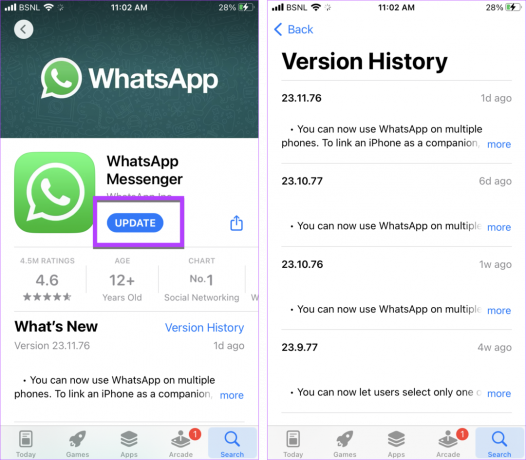
Tip: Lær hvordan kontrollere, om apps har brug for en opdatering på Android eller iPhone.
Sådan finder du appversion på Android
Ligeledes på Android er der flere måder at kontrollere Android-appversionen på. Du kan gøre det fra indstillinger, Play Butik og appens indbyggede indstillinger.
Metode 1: Fra Indstillinger
Trin 1: Åbn Indstillinger på din Android-telefon.
Trin 2: Gå til Apps og tryk på den app, hvis versionsnummer du vil vide.
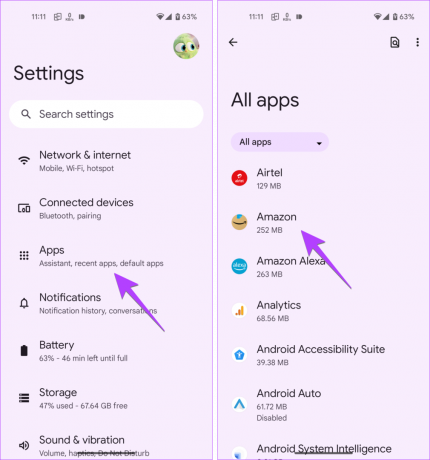
Trin 3: Du vil blive ført til App info-siden. Rul ned, og du vil se versionsnummeret på appen.
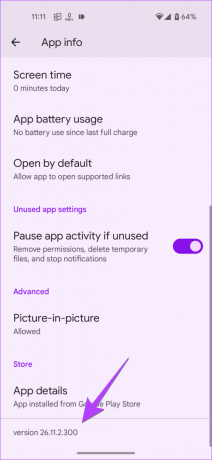
Tip: En hurtigere måde at nå appinfosiden for enhver app er ved at trykke længe på dens ikon på startskærmen eller i appskuffen. Tryk derefter på App info eller ikonet (i).
Metode 2: Fra Play Butiksfortegnelse
Trin 1: Åbn Play Butik på din Android-telefon.
Trin 2: Søg efter den app, hvis versionsnummer du leder efter, og tryk på den i søgeresultaterne.

Trin 3: Rul ned og tryk på Om denne app.
Trin 4: Igen, rul ned, og nummeret ved siden af Version er dit versionsnummer.

Tip: Ved hvordan opdater Play Butik.
Metode 3: Fra Appens Om-side
En anden måde at finde versionen af en app på er fra dens Om-side. Forskellige apps viser dog versionsnummeret under forskellige sektioner. For eksempel kan du finde det under Hjælp, Support, Vide mere, Feedback osv. På nogle apps skal du muligvis trykke på ikonet med tre prikker øverst under en af disse sider for at finde versionsnummeret.
Lad os lære, hvordan du finder appversionen af WhatsApp på Android ved hjælp af denne metode.
Trin 1: Åbn WhatsApp på din Android-telefon.
Trin 2: Tryk på ikonet med tre prikker øverst, og vælg Indstillinger.

Trin 3: Tryk på Hjælp efterfulgt af App info.

Trin 4: Versionsnummeret vises på skærmen, der vises.
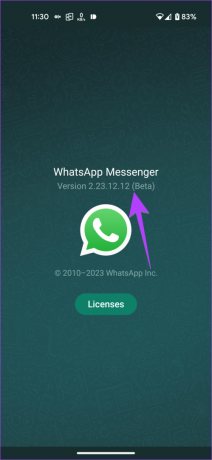
Tip: For at kende versionsnummeret på Google-apps skal du åbne appen og trykke på profilbillede-ikonet. Gå til Hjælp og feedback. Tryk på ikonet med tre prikker efterfulgt af versionsoplysninger.
Ofte stillede spørgsmål om appversion
Til find iOS-versionen på iPhone skal du gå til Indstillinger efterfulgt af Generelt. Tryk på Om, og du vil se iOS-versionsnummeret. På Android skal du gå til Indstillinger > Om telefon og se efter Android-versionen. Du skal trykke på Softwareoplysninger under Om info på Samsung Galaxy-telefoner.
Du kan ikke rulle tilbage til en ældre version på iPhone. Du kan dog gøre det på Android. Først skal du afinstallere den aktuelt installerede app. Så kig efter APK-fil af en ældre version på APKMirrors officielle hjemmeside. Download og installer en ældre APK for at rulle tilbage til en ældre version af appen.
Den rigtige udgave
Når du har tjekket appversionen på iPhone eller Android, kan du nemt vide, om det er den version, du ledte efter eller ej. Hvis du har den rigtige version, så prøv geninstallere appen for at fejlfinde det. Eller du burde opdatere appen for at få de nyeste funktioner.
Sidst opdateret den 7. juni, 2023
Ovenstående artikel kan indeholde tilknyttede links, som hjælper med at understøtte Guiding Tech. Det påvirker dog ikke vores redaktionelle integritet. Indholdet forbliver upartisk og autentisk.
VIDSTE DU
Notion, produktivitetsappen, blev grundlagt i 2013.

Skrevet af
Mehvish Mushtaq er uddannet computeringeniør. Hendes kærlighed til Android og gadgets fik hende til at udvikle den første Android-app til Kashmir. Hun er kendt som Dial Kashmir og vandt den prestigefyldte Nari Shakti-pris fra Indiens præsident for det samme. Hun har skrevet om teknologi i mange år, og hendes foretrukne vertikaler omfatter vejledninger, forklarende, tips og tricks til Android, iOS/iPadOS, Windows og webapps.



